360防火墙,图文详解怎么关闭360防火墙
- 2018-06-21 11:10:00 分类:win8
小伙伴们,你们既然点进来了,就肯定是也在寻找怎么关闭360防火墙的方法对不对?小编猜对了要给我一个奖励哦~这个奖励就是你们要耐心的继续看下去呢~因为小编下面就是给你们写了关闭360防火墙的方法呢~~
怎么关闭360防火墙,小编觉得这个问题是我们很多小伙伴都想要知道的,因为小编我觉得很多人都觉得那个防火墙提示总是弹出来,特别烦人。那么接下来小编就来告诉你们怎么关闭360防火墙~
首先360安全卫士安装好后,默认都会自动开机启动,全程保护电脑。360小图标久会在电脑右下角出现,点击打开360安全卫士。
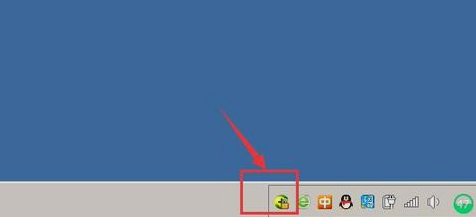
360防火墙示例1
接着进入360安全卫士主页面,再点下方的“防护中心”。点击右侧的“安全设置”。
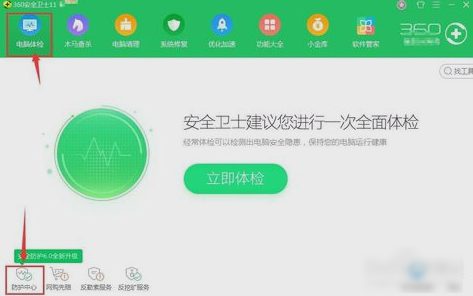
防火墙示例2
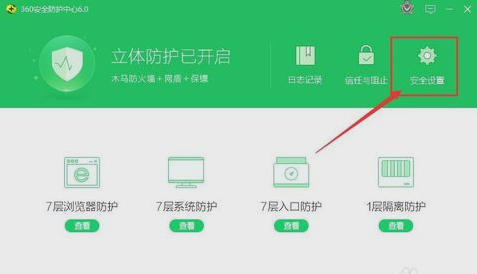
360示例3
然后选择打开“安全防护中心”,再点开“网页安全防护”,在这里可以开启/关闭网站拦截功能。而下方的“聊天安全防护”,主要是针对聊天工具的安全检测。
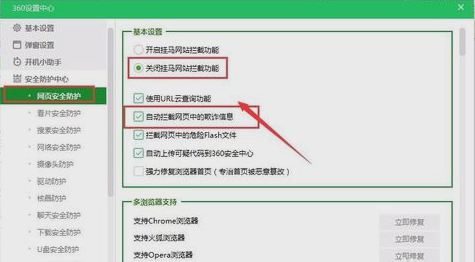
防火墙示例4
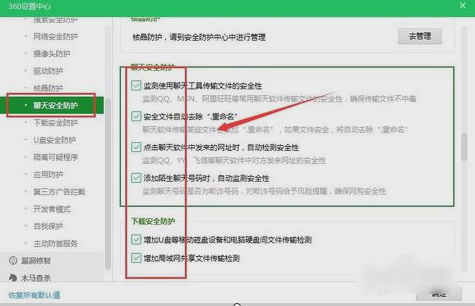
关闭360防火墙示例5
注意:“下载安全防护”针对下载文件的检测,可以针对请款选择关闭。

防火墙示例6
最后“隔离可疑程序”当浏览器被修改时,会自动跳出提醒,也选择关闭它。
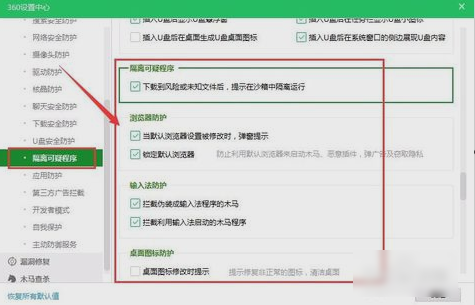
防火墙示例7
以上就是关闭360防火墙的操作过程啦~